
Co je třeba vědět
- Ve Windows 10: Přejít na Nastavení > Zařízení > Bluetooth a další zařízení > Přidejte Bluetooth nebo jiné zařízení.
- Na počítači Mac: Přepněte bezdrátovou myš do režimu párování a poté vyberte ikonu Jablko ikonu a poté vyberte Systémové preference > Bluetooth.
- V systému Ubuntu Linux: Přepněte bezdrátovou myš do režimu párování a otevřete Bluetooth panel, poté vyberte myš v Zařízení seznam.
Tento článek vysvětluje, jak připojit bezdrátovou myš k počítači. Pokyny platí pro Windows 10, macOS Catalina (10.15) přes macOS Sierra (10.12) a Ubuntu Linux (verze 18.04).
Připojte bezdrátovou myš k počítači se systémem Windows 10
Nabídka Bluetooth poskytuje prostředky pro připojení bezdrátové myši ve Windows 10.
-
Otevři Nastavení aplikace (stiskněte Vyhrát+Já jako zástupce) a vyberte Zařízení.
-
Na levém postranním panelu vyberte Bluetooth a další zařízení a poté vyberte znaménko plus (+) vedle Přidejte Bluetooth nebo jiné zařízení.
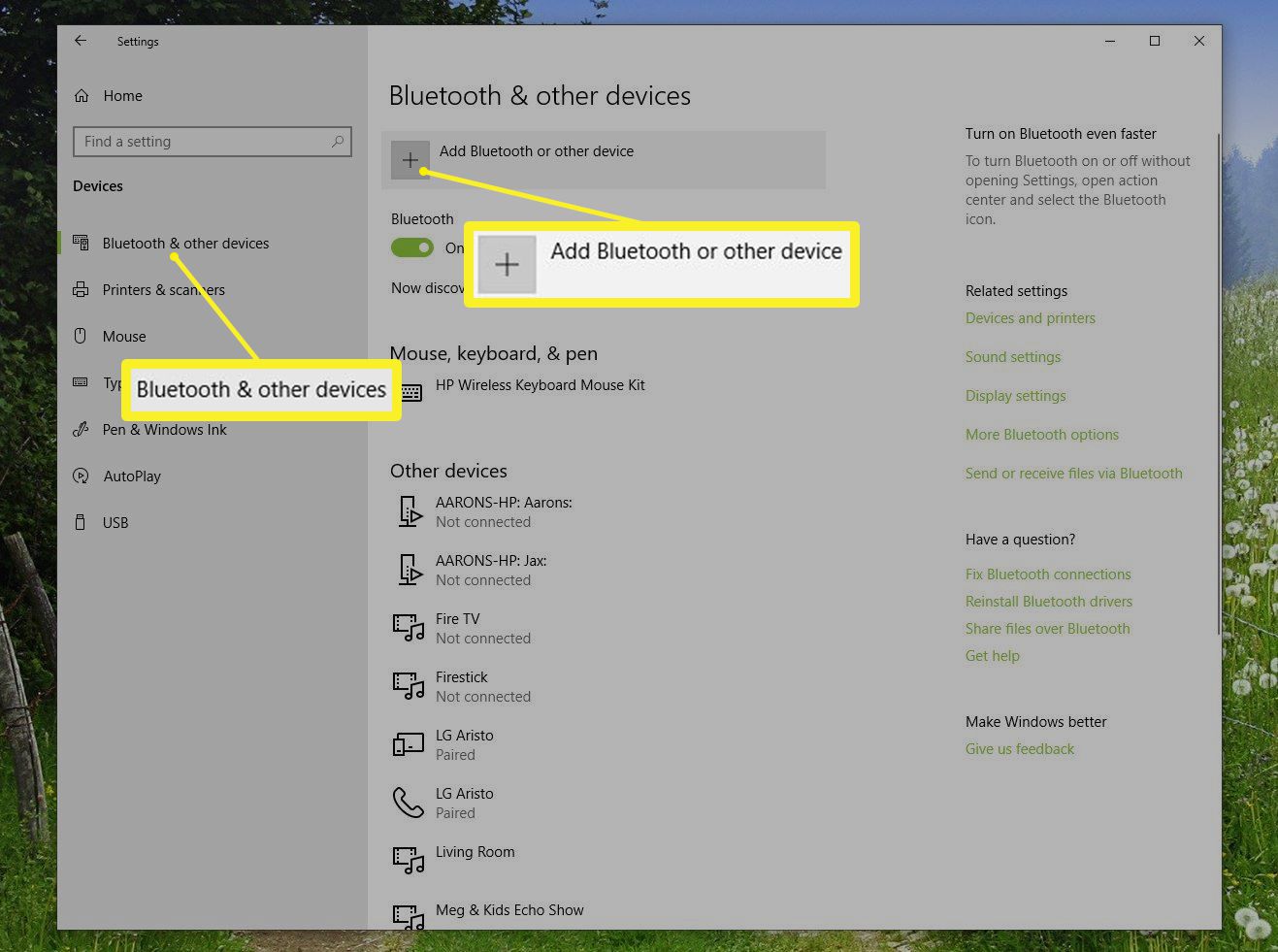
-
Ve vyskakovacím okně Přidat zařízení v okně vyberte Bluetooth.
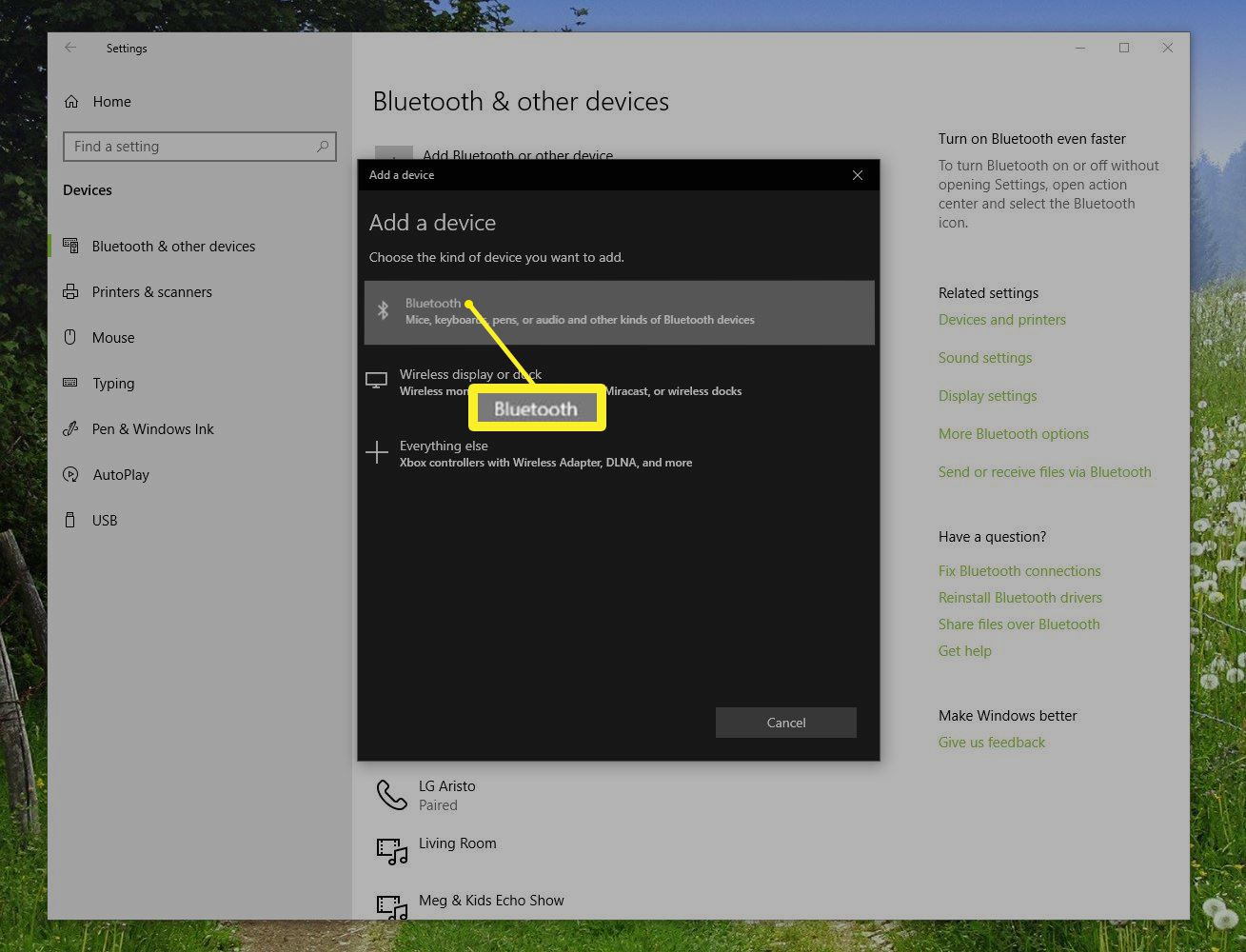
-
Postupujte podle pokynů průvodce přidáním zařízení. Musíte přepnout bezdrátovou myš do režimu párování. Systém Windows detekuje myš a přidá příslušné ovladače. Zjištění, že bezdrátová myš je viditelná, se liší podle výrobce, proto si přečtěte příručku s pokyny pro rychlý start.
Připojte bezdrátovou myš k počítači se systémem macOS
Přepněte bezdrátovou myš do režimu párování. Pokyny najdete v dokumentaci k zařízení.
-
Klikněte na ikonu Logo společnosti Apple v řádku nabídek v horní části obrazovky a vyberte Systémové preference v rozevírací nabídce.
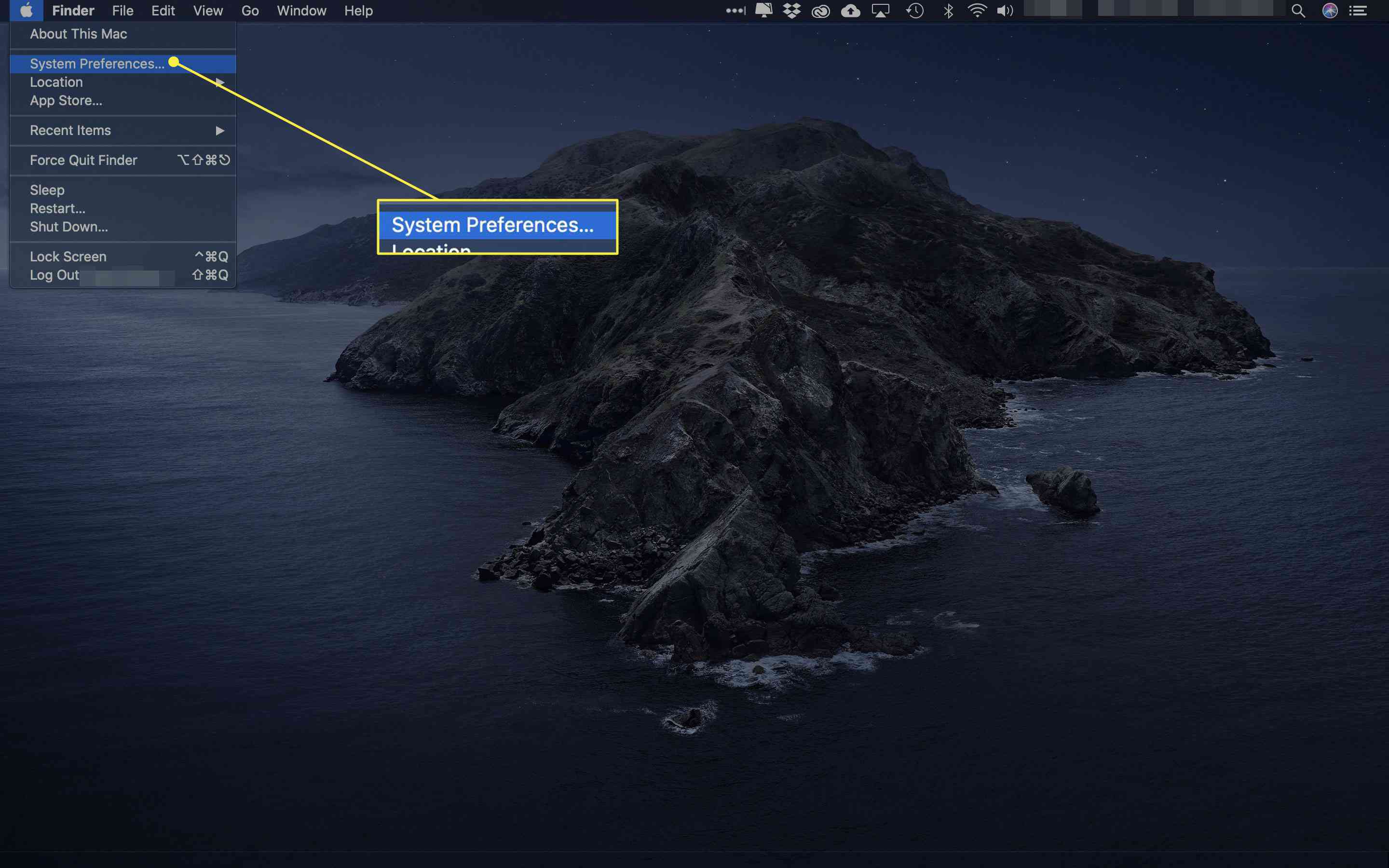
-
Klepněte na Bluetooth otevřete předvolby systému.

-
Když otevřete panel Bluetooth, váš Mac vyhledá jakékoli zařízení v režimu párování. Měla by se zobrazit žádost o připojení k ověření, že se chcete připojit k zadanému zařízení. Pokud ano, klikněte Připojit.
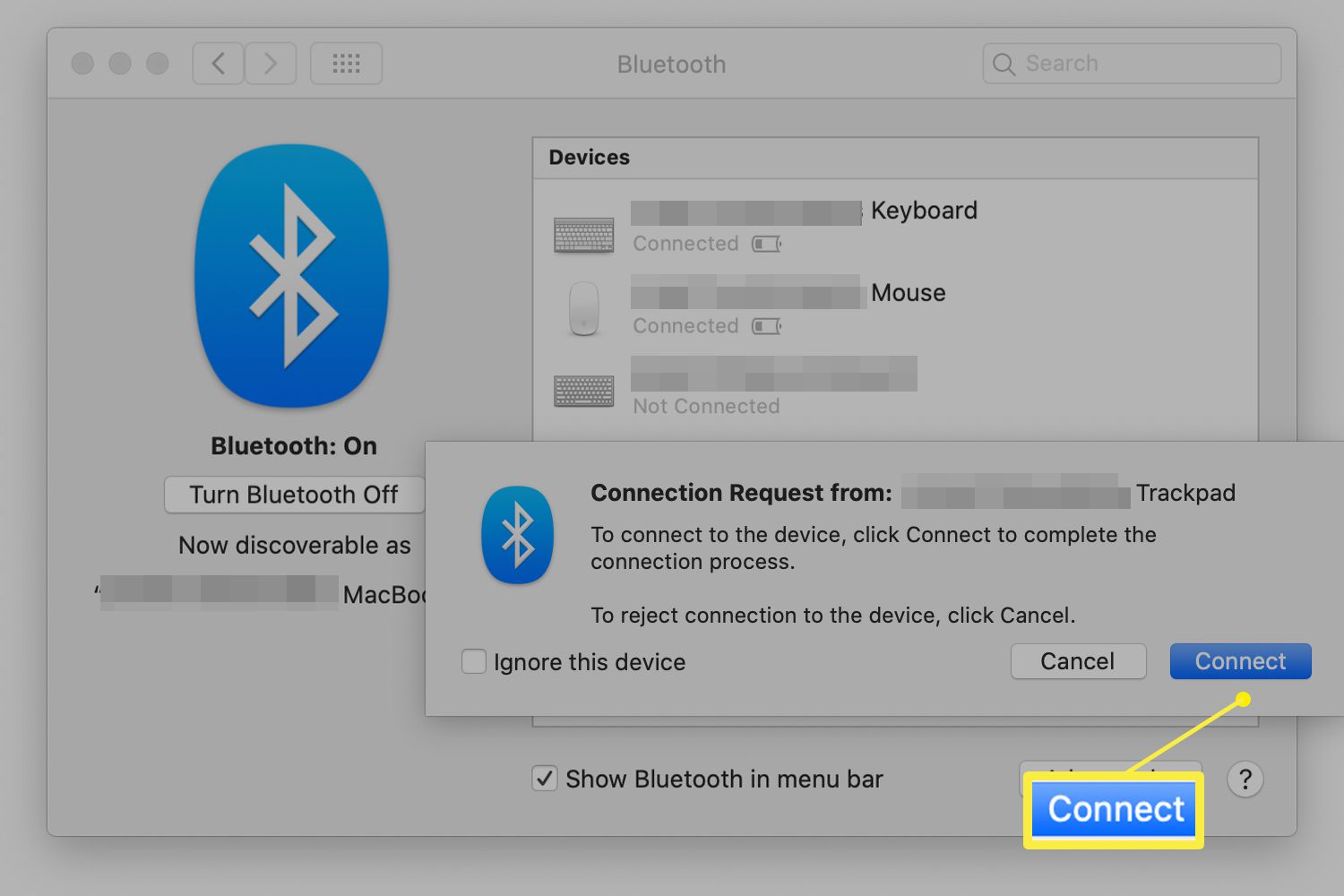
Připojte bezdrátovou myš k počítači se systémem Ubuntu Linux (verze 18.04)
Umístěte bezdrátovou myš do režimu párování. Pokyny najdete v dokumentaci k zařízení.
-
Otevřete panel Bluetooth a zkontrolujte, zda je přepínač v horní části nastaven na Na pozice.
-
Vyberte myš v Zařízení seznam a dokončete nastavení. Dokončete tento krok do 20 sekund, abyste se vyhnuli časovým limitům Když se myš připojí, její stav se zobrazí jako Připojeno.
-
Vyberte připojenou myš a otevřete panel pro přizpůsobení pro konkrétní zařízení.
Pokyny k bezdrátové myši
Bezdrátové myši používají k připojení k vašemu počítači technologii Bluetooth, čímž uvolňují váš počítač od spousty dalších kabelů. Protože se spoléhají na Bluetooth, bezdrátové myši se připojují jako každé jiné zařízení Bluetooth. Myš Bluetooth se od kabelové myši liší několika významnými způsoby:
- Musíte zůstat relativně blízko. I když můžete s myší Bluetooth dosáhnout až 33 stop od počítače, vytažení myši mimo dosah může vyžadovat její opětovné spárování.
- Bezdrátová myš vyžaduje baterie. Budete potřebovat buď náhradní baterie, nebo nabíjecí kabel pro bezdrátové myši s nevyměnitelnými bateriemi. Ačkoli většina moderních Bluetooth myší vydrží měsíce nebo roky na jednu sadu baterií, Murphyho zákon naznačuje, že vaše myš zemře v nejhorším možném okamžiku. Být připraven.
- Různé myši podporují různý počet spárovaných zařízení. Některé myši se spárují s jedním počítačem najednou. Jiné modely podporují dvě nebo tři zařízení. Pokud cestujete s jednou myší, ale se dvěma počítači, například s notebookem a tabletem se systémem Windows, vyberte si myš, která podporuje obě bez opětovného párování při každém použití.
- Bezdrátovým myšem a jejich klíčům někdy dorostou nohy. Pokud váš počítač vyžaduje hardwarový klíč, podívejte se na nízkoprofilový model, který můžete nechat trvale zasunutý do slotu USB. Větší klíče mohou v tašce na notebook spadnout nebo se poškodit.
- Různé počítače načítají ovladače Bluetooth v různých bodech své spouštěcí sekvence. Pokud potřebujete vyřešit problém s počítačem, který se nespouští správně, možná zjistíte, že se vaše myš Bluetooth nenačte dříve, než se počítač pokazí. Ovladače USB se obvykle načítají před bezdrátovými ovladači, takže můžete mít větší štěstí při řešení potíží s rozbouřeným počítačem pomocí kabelové myši.
Bluetooth adaptéry
Bezdrátová myš spoléhá na palubní vysílač, který komunikuje s přijímačem uvnitř počítače, aby se spároval s vaším počítačem. Většina moderních tabletových počítačů a notebooků je vybavena vestavěnými Bluetooth rádii. Některé stolní počítače to však ne. Pokud váš počítač přirozeně nepodporuje Bluetooth, pořiďte si adaptér Bluetooth nebo vyberte bezdrátovou myš s USB klíčem, který slouží jako přijímač.